간혹 업무를 하다보면 팩스를 보내야하는 일들이 발생합니다. 요새는 메일, 메시지가 잘 되어있다보니 갑자기 팩스를 보내려고하면 난감한 경우가 참 많았어요. 특히 복합기나 팩스기가 익숙하지 않은 경우는 한장 보내는데 거의 30분은 낑낑 붙잡고 있어야 하거나 주변 문구점에 방문해서 보냈었어요.
다행히 최근에는 폰으로 간편하게 모바일 팩스를 보낼 수 있다고 합니다. 지금부터 차근차근 따라와보세요.

1. 구글 플레이 스토어나 앱스토어에 "모바일 팩스" 검색
검색했을 때 모바일 팩스 관련 어플이 많이 나오는데 몇개는 유료 전환을 유도한다고 하니 사진과 같은 어플을 다운로드 해주세요.

2. 회원가입을 진행합니다.
휴대폰 번호와 신규 가입란에 체크! 기존 사용 팩스 번호가 있다면 적어줍니다.
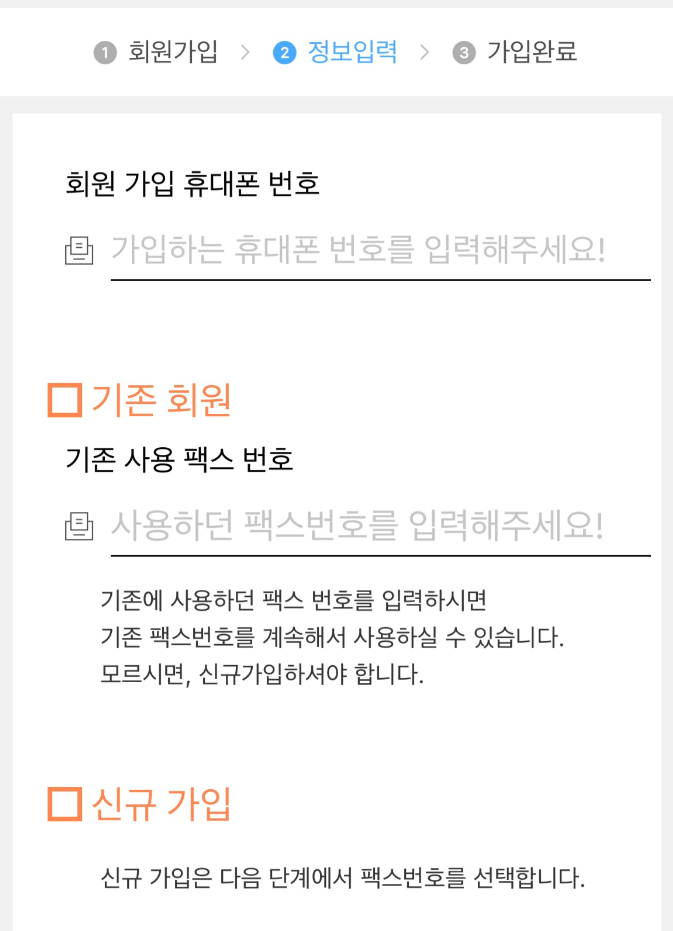
3. 신규 가입이라면 모바일 팩스 번호를 선택합니다.
맨앞, 가운데는 랜덤인 것 같고, 맨 뒷번호는 휴대폰 뒷자리와 똑같더라구요.
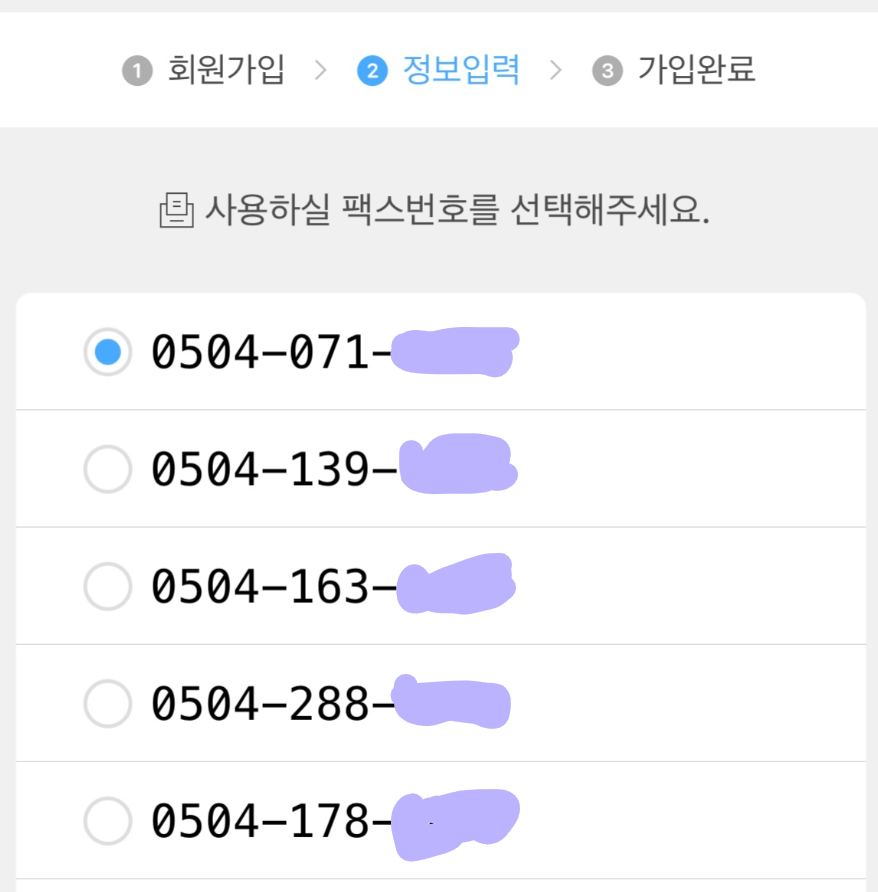
4. 인증번호를 입력합니다.
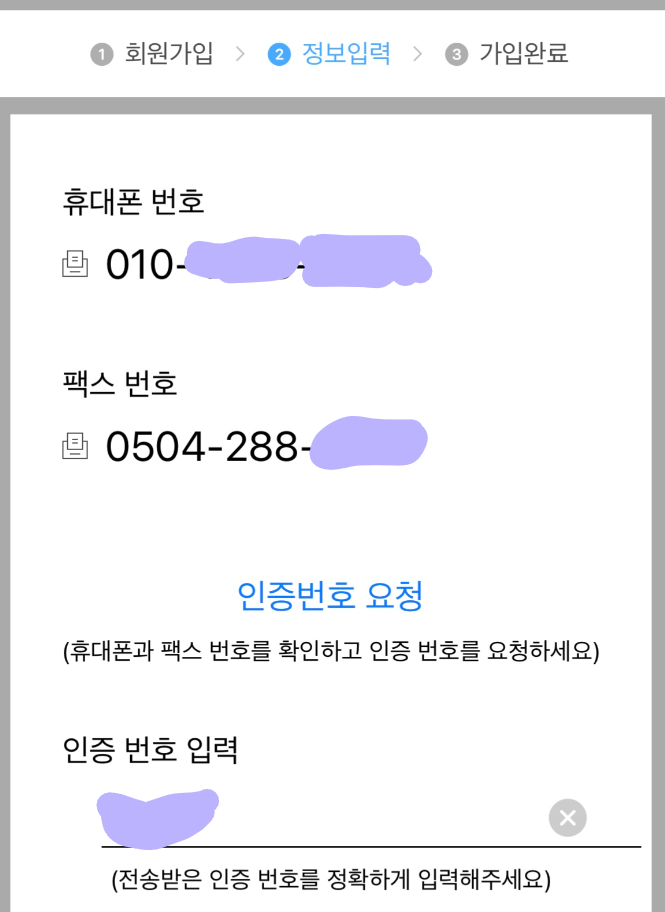
5. 맨 윗칸에 보낼 곳의 팩스 번호를 입력합니다.
만약 연락처에 저장된 사람이 팩스번호를 스마트폰에 저장해놨다면 옆에 사람 모양 아이콘 클릭하면 연동됩니다.
6. 번호 입력 후 화면 중앙의 사진/문서 첨부 터치
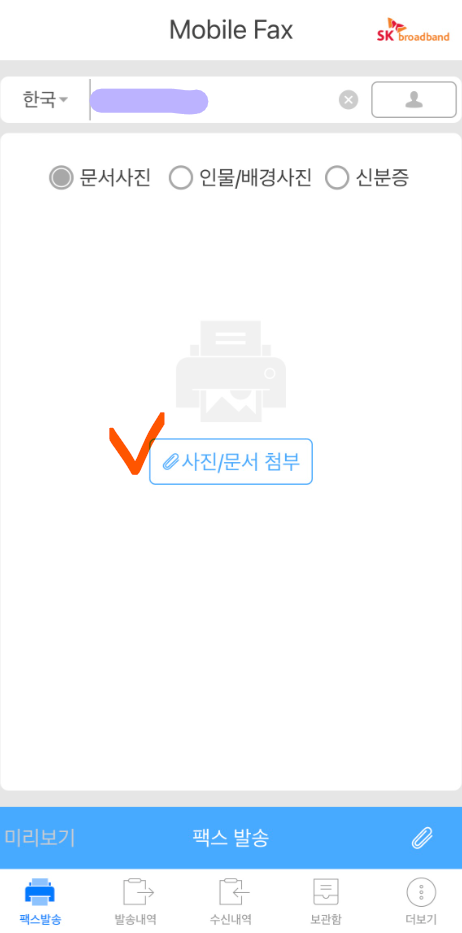
7. 팩스 보낼 서류 선택
사진 앨범에 서류 사진이 있다면 사진 앨범 터치, 바로 사진 촬영해서 보내고 싶다면 카메라를 터치하시면 됩니다.
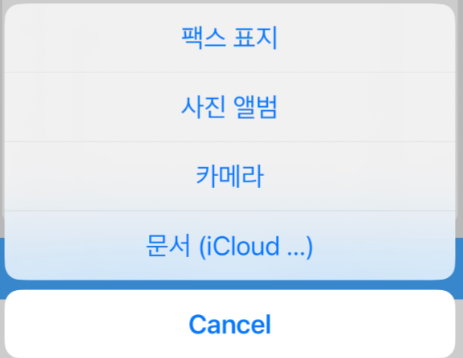
8. 전송 내역 확인
하단의 발송내역 터치 -> 전송 상태 확인. 파일 전송 완료시 "전송완료"로 표시됩니다.
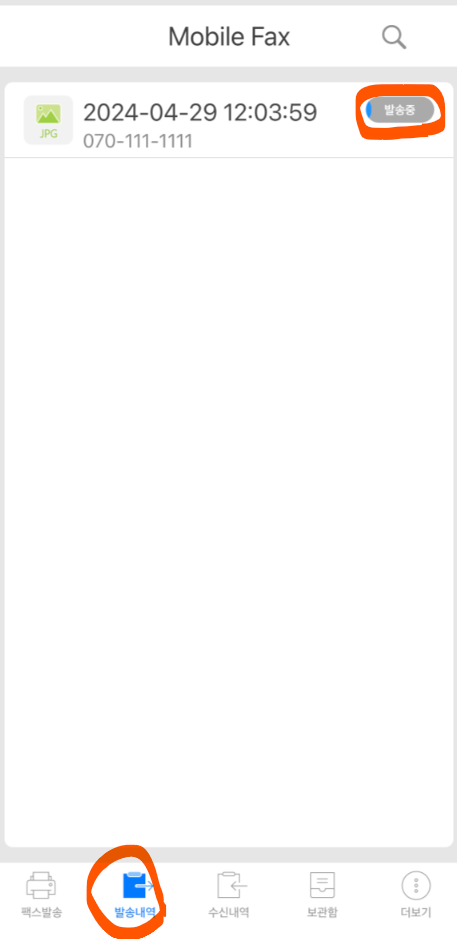
9. 기타
모바일 팩스 수신도 가능합니다. 하단의 수신내역을 터치하면 수신된 팩스 파일을 볼 수 있습니다.
또한 우측 하단의 더보기를 누르시면 본인의 팩스 번호를 다시 확인 가능합니다.
저도 이번 글을 포스팅 하면서 폰으로 팩스 보내는 방법을 알게 되었습니다. 실제로 사용해보니 정말 신기하네요!
앞으로는 복합기, 팩스 기계로 헤매지 마시고 사진 한장으로 간편하게 무료로 모바일 팩스 보내세요~~
'생활정보' 카테고리의 다른 글
| 수원 광교 호수공원 맛집 : 반치앙마이 광교 평일 저녁 후기, 주차 (1) | 2024.05.06 |
|---|---|
| 경기도 초등학생 치과주치의 사업 : 덴티아이로 예약하고 무료 불소도포 (0) | 2024.05.05 |
| 삼성역 코엑스 카페, 자리많은 카페 : 소울마켓 베이커리 주말 후기 (1) | 2024.05.03 |
| 서울 코엑스 한식 맛집 : 강남교자 칼국수 주말 점심 후기 (0) | 2024.05.03 |
| 수원역 피자, 파스타 맛집 : 화양가옥 평일 저녁 후기, 위치, 주차 (0) | 2024.05.01 |



